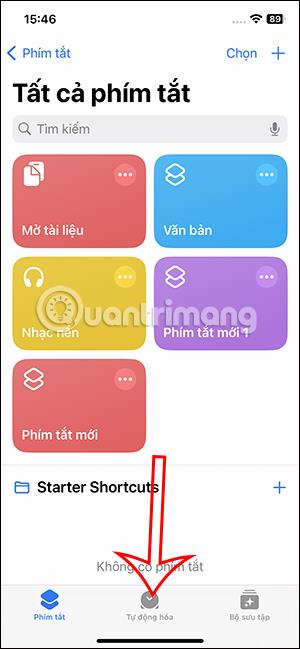Ми можемо налаштувати сповіщення про низький рівень заряду батаре�� на iPhone за допомогою Siri з установленим вами рівнем ємності акумулятора. Завдяки сповіщенню про низький заряд батареї на iPhone телефон випадково не потрапить у стан низького заряду, що вплине на поточну роботу телефону. Наведена нижче стаття допоможе вам встановити режим сповіщення про низький рівень заряду акумулятора на iPhone за допомогою Siri.
Інструкції щодо сповіщення про низький заряд акумулятора на iPhone за допомогою Siri
Крок 1:
Спочатку відкрийте програму «Ярлики» на iPhone , а потім натисніть «Автоматизація» . Переходячи на новий інтерфейс, користувачі натискають New Automation .


крок 2:
В інтерфейсі, як показано, клацніть завдання Battery Level , щоб налаштувати. Тепер ви побачите інтерфейс, який регулює рівень заряду акумулятора, необхідний для ввімкнення режиму сповіщень.


Ми натискаємо «Зменшити до рівня нижче 30% , щоб установити режим сповіщення про низький рівень заряду акумулятора на iPhone нижче 30%. Або ви можете налаштувати за допомогою горизонтальної панелі вище . Після вибору натисніть Далі у верхньому правому куті.

крок 3:
У цьому інтерфейсі натисніть «Прочитати текст» . Продовжте роботу в інтерфейсі, як показано, клацніть «Текст» і введіть вміст, який потрібно сповістити , коли заряд батареї низький.


крок 4:
Потім клацніть текст і налаштуйте режим читання сповіщень. Клацніть піктограму стрілки спадного меню, щоб відобразити налаштування. Нарешті натисніть «Готово» , щоб зберегти цей ефект.

крок 5:
Користувачі натискають дію сповіщення про низький заряд акумулятора на iPhone , щоб налаштувати. Перейдіть до нового інтерфейсу в автоматизації, натисніть «Запустити негайно» .



Крок 6:
Нижче є опція запуску сповіщень, яку можна ввімкнути, якщо вона вам потрібна. Нарешті натисніть Готово , щоб зберегти. Отже, ви створили сповіщення про низький заряд акумулятора на iPhone за допомогою Siri.

Якщо ви хочете видалити, просто проведіть пальцем справа наліво, щоб видалити.